Windows回復環境(Windows RE)を使う
本機のHDD 内と「Windows 7 リカバリーDVD」には、「Windows 回復環境(Windows RE)」が設定されています。Windows RE を使用して、修復を行ってみてください。
Windows RE の項目
Windows RE には、次の項目があります。
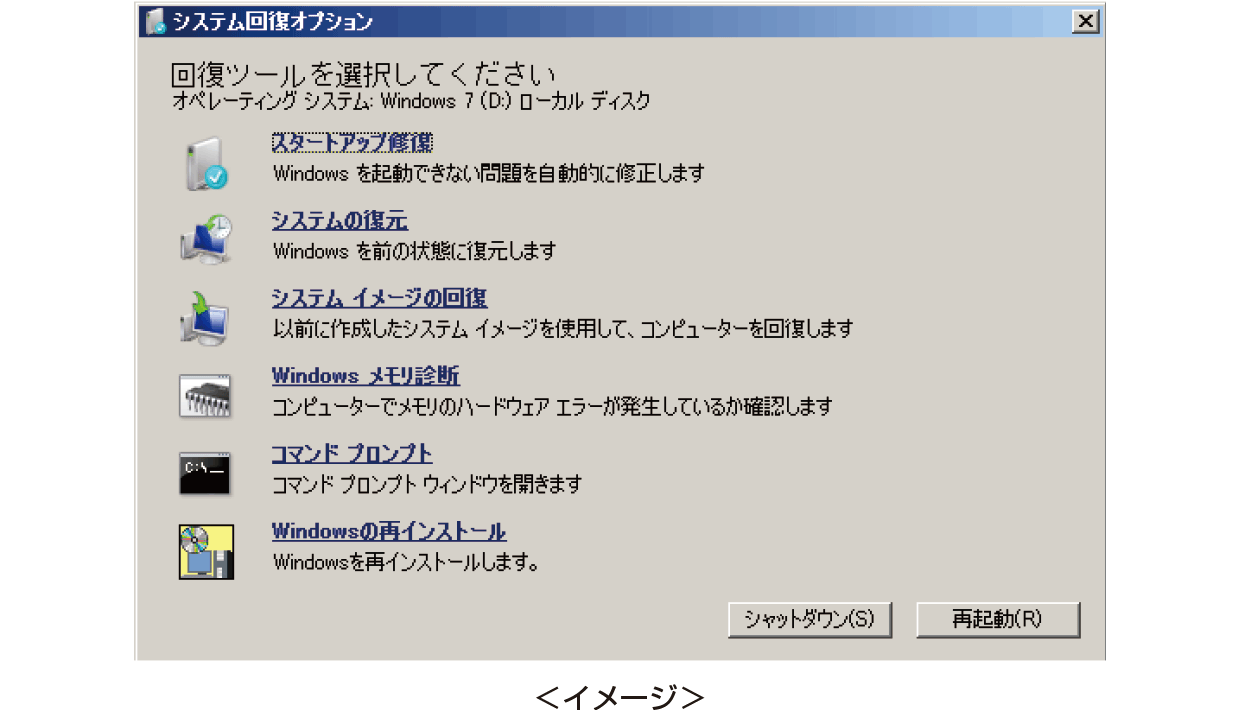
スタートアップ修復
Windows を起動できない問題を自動的に修正します。Windows が起動できないときは、まずスタートアップ修復を行ってみてください。問題が解決しない場合は、「システムイメージの回復」を行ってください。
| ※ | USB キーボード/ マウスご使用時は、修復の終了後にUSB キーボード/ マウスが反応しない場合があります。その場合は、本機の電源スイッチを5 秒以上押し続けて電源を切り、再度電源を入れてください。 |
|---|

